Ứng dụng Lịch (Calendar) trên iPhone luôn là công cụ hữu ích để quản lý lịch trình, nhưng việc xem toàn bộ tháng trên màn hình nhỏ đôi khi gây khó khăn, giới hạn thông tin hiển thị. Với iOS 18, Apple đã bổ sung một tính năng mới đột phá, giúp bạn dễ dàng nắm bắt mọi thông tin chỉ trong nháy mắt, dù có thể bạn đã bỏ qua.
Khám phá Tính năng Zoom Thông Minh trên Lịch Apple iOS 18
Trước đây, chế độ xem tháng trong ứng dụng Lịch Apple chỉ hiển thị các đường kẻ màu tượng trưng cho sự kiện. Tuy nhiên, iOS 18 đã mang đến một cải tiến đáng giá: bạn có thể “chụm” hai ngón tay lại (pinch out) trên màn hình để thu nhỏ chế độ xem, cho phép hiển thị gần hai tháng cùng lúc ngay trên màn hình chính. Điều này cực kỳ hữu ích khi bạn cần lập kế hoạch dài hạn, chẳng hạn như sắp xếp lại công việc xung quanh một kỳ nghỉ kéo dài vài tuần đã đặt trước.
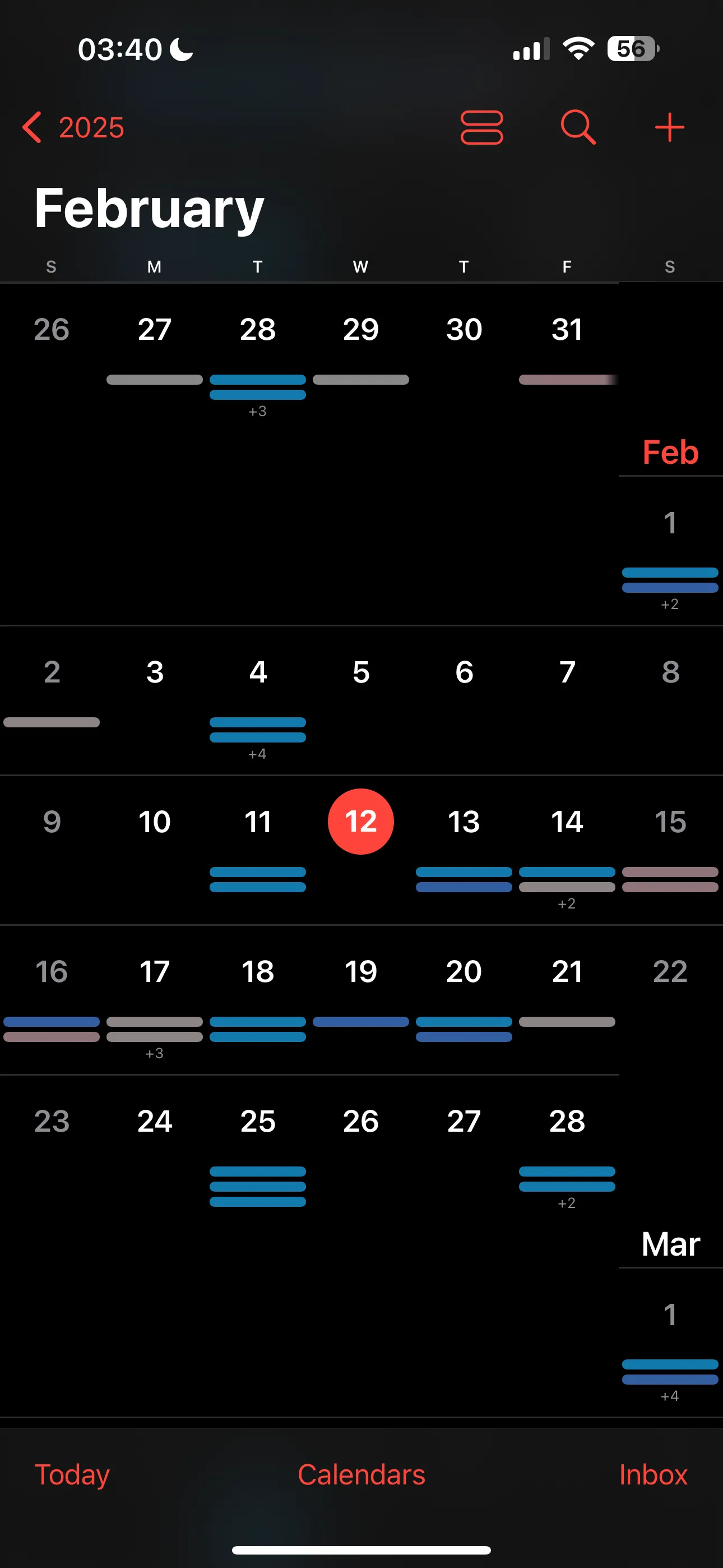 Hai ngón tay chụm lại trên màn hình iPhone để phóng to ứng dụng Lịch Apple ở chế độ xem tháng.
Hai ngón tay chụm lại trên màn hình iPhone để phóng to ứng dụng Lịch Apple ở chế độ xem tháng.
Ngược lại, nếu bạn “tách” hai ngón tay ra (spread out) trên chế độ xem tháng của Lịch Apple, bạn sẽ ngay lập tức thấy một số chi tiết của sự kiện mà không cần chuyển sang chế độ xem tuần, ngày hoặc danh sách. Nếu bạn tiếp tục phóng to hơn nữa, thậm chí thời gian bắt đầu của mỗi sự kiện cũng sẽ hiển thị rõ ràng, giúp việc lập kế hoạch hàng ngày trước nhiều tuần trở nên thuận tiện hơn rất nhiều.
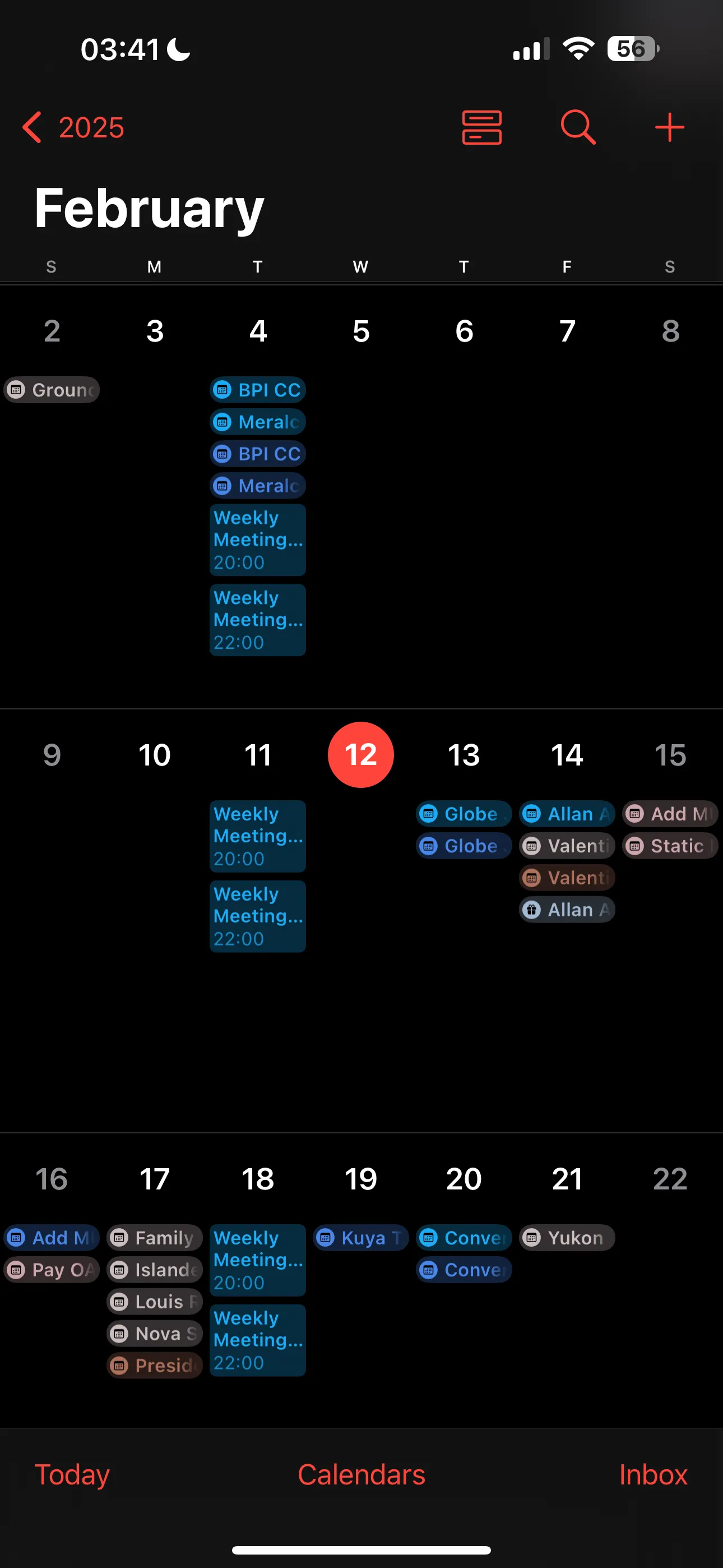 Màn hình iPhone hiển thị ứng dụng Lịch Apple ở chế độ xem tháng, cho thấy ba tuần lịch trình và chi tiết sự kiện được phóng to.
Màn hình iPhone hiển thị ứng dụng Lịch Apple ở chế độ xem tháng, cho thấy ba tuần lịch trình và chi tiết sự kiện được phóng to.
Tính năng xem này chỉ hoạt động ở chế độ dọc của iPhone. Nếu bạn xoay điện thoại sang ngang, ứng dụng Lịch sẽ trở về chế độ xem danh sách, chỉ hiển thị một tháng tại một thời điểm. Mặc dù vậy, khả năng phóng to/thu nhỏ linh hoạt này vẫn giúp việc sử dụng ứng dụng để lập kế hoạch trở nên dễ dàng hơn và mang lại lợi thế rõ rệt cho Apple so với Google Calendar trong việc hiển thị tổng quan.
Đây chỉ là một trong số ít những tính năng ẩn độc đáo mà thuthuathot.com yêu thích trên iOS 18. Với cải tiến này, ứng dụng Lịch của Apple chắc chắn sẽ được nhiều người dùng ưa chuộng và sử dụng hiệu quả hơn. Đừng quên khám phá thêm các thủ thuật iOS 18 khác để tối ưu trải nghiệm trên thiết bị của bạn.


